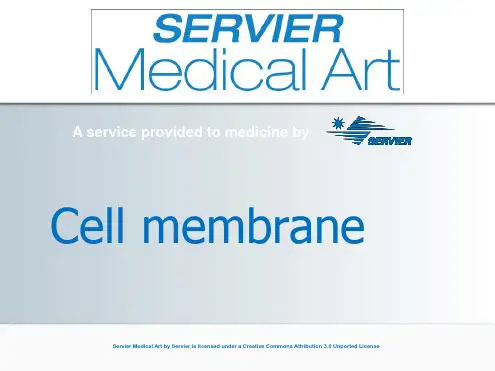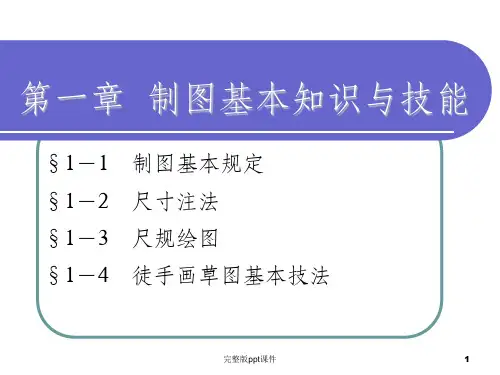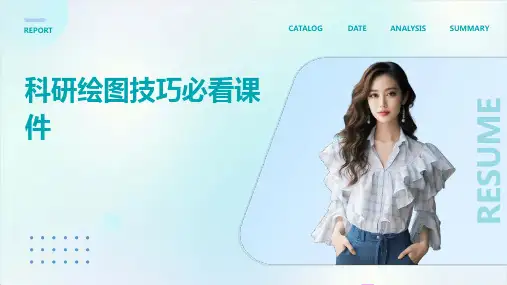(2) 选择【工具】|【新建UCS】|【Z】命令,输入“-45”,将UCS坐标系绕Z轴旋转 -45°,此时坐标系图标如图6所示。
(3) 单击【图层】工具栏中的 工具按钮,打开【图层特性管理器】对话框,新建 一个名为“Center”的图层,将其颜色设置为“红色”,线型设置为“CENTER”,并 单击 按钮将该层置为当前图层。单击【确定】按钮返回绘图界面。
(4) 单击【绘图】工具栏中的【直线】工具按钮 ,绘制4条中心线,如图7所示。 其中,各辅助线的起点与终点坐标如下:
第1条:(-128,0),(128,0) 第2条:(0,-80),(0,80) 第3条:(-80,-28),(-80,28) 第4条:(80,-28),(80,28) (5) 将图层“0”设置为当前图层,以(-80,0)为圆心,绘制两个半径分别为15和25的
在绘图过程中常常需要使用某个坐标系作为参 照,拾取点的位置,来精确定位某个对象。 AutoCAD提供的坐标系可以用来准确地设计并绘 制图形。
使用坐标系 坐标的表示方法 控制坐标的显示 创建与使用用户坐标系
3.1.1认识坐标系
在AutoCAD 2008中,坐标系分为世界坐标 系(WCS)和用户坐标系(UCS)。这两种坐标系下都 可以通过坐标(x,y)来精确定位点。
3.3.4 使用“面板”选项 板
“面板”选项板集成了“图层”、“二维绘图”、“注释缩放”、“标 注”、“文字”和“多重引线”等多种控制台,单击这些控制台中的按钮即可 执行相应的绘制或编辑操作。
3.4 控制图形显示
在AutoCAD中,可以通过缩放与平移视图来方便 地观察图形。
在实时平移模式下,光标形状变为形状,按下鼠标左键并且 拖动,即可移动图像显示区域。旋转鼠标上滚珠即可放大或 缩小图像。